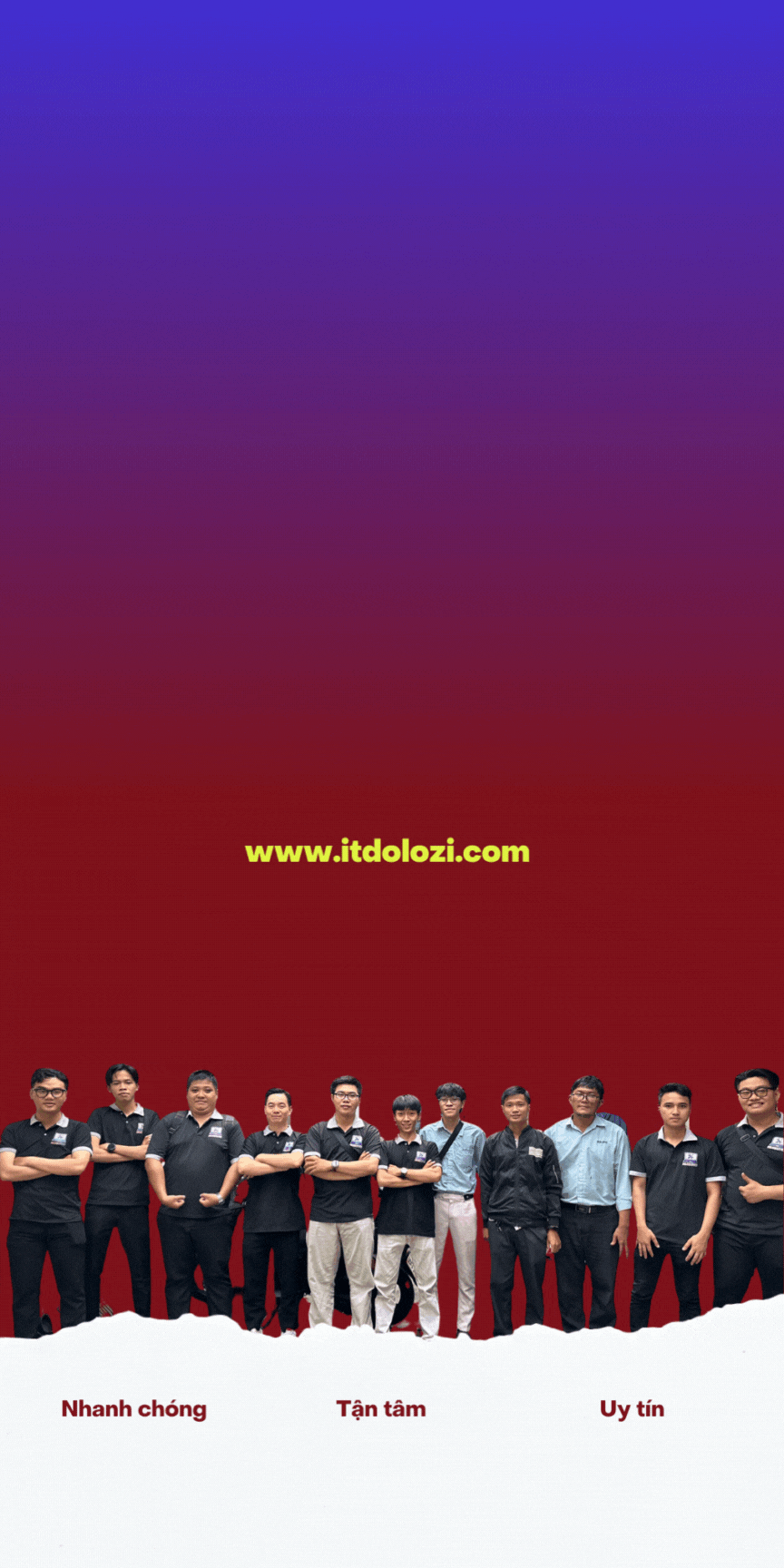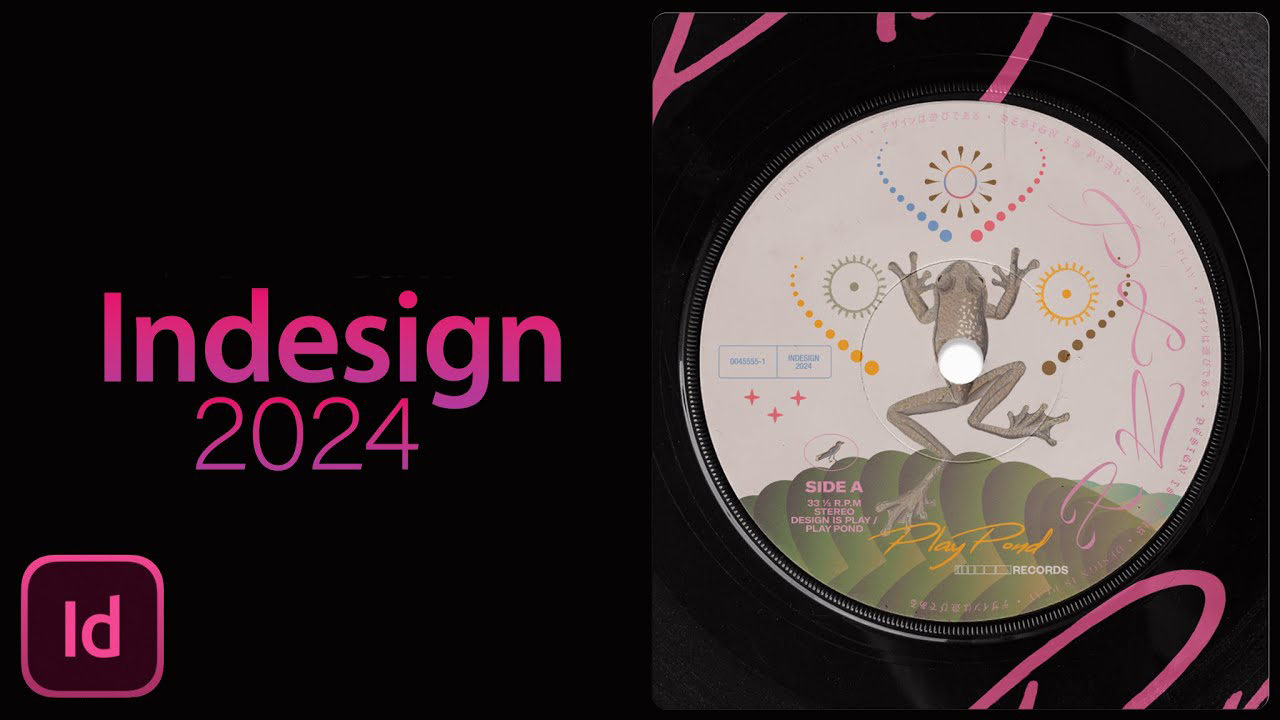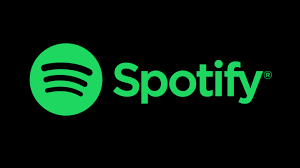Máy chủ DNS là gì? Khám phá thế giới của DNS Server!
Bạn có bao giờ thắc mắc rằng khi gõ một địa chỉ web vào trình duyệt, điều gì xảy ra để bạn có thể truy cập vào trang đó? Tất cả điều này đều nhờ vào máy chủ phân giải tên miền (DNS Server)! Hãy cùng nhau tìm hiểu về những “người hùng thầm lặng” này trong thế giới trực tuyến.
1. Primary DNS Server (PDS) – Người quản lý chính thức
Primary DNS Server (PDS) là nguồn thông tin chính xác và đáng tin cậy cho các tên miền mà nó quản lý. Mọi thông tin liên quan đến một tên miền sẽ được lưu trữ tại đây. Khi có bất kỳ thay đổi nào, chúng sẽ được cập nhật ngay lập tức và chuyển giao cho các Secondary DNS Server (SDS). Hãy tưởng tượng PDS như một người thư ký tận tâm, luôn cập nhật và bảo đảm mọi thông tin đều chính xác!
2. Secondary DNS Server (SDS) – Người bạn đồng hành đáng tin cậy
Để đảm bảo tính ổn định và độ tin cậy, việc sử dụng ít nhất hai máy chủ DNS là điều cần thiết. Đây chính là lúc SDS xuất hiện! SDS không chỉ là nơi lưu trữ dự phòng cho PDS mà còn giúp xử lý các truy vấn từ người dùng. Khi lượng truy vấn tăng cao, PDS sẽ “nhường” một phần công việc cho SDS, giúp giảm tải và duy trì hiệu suất. Nếu PDS gặp sự cố, SDS sẽ nhanh chóng “nhảy vào” để đảm bảo mọi thứ vẫn hoạt động trơn tru.
SDS thường được đặt gần các máy trạm (client) để phục vụ nhanh chóng các truy vấn. Tuy nhiên, đặt SDS trên cùng một mạng với PDS không phải là lựa chọn thông minh, vì nếu kết nối với PDS bị gián đoạn, SDS cũng sẽ gặp rắc rối. Thay vào đó, hãy giữ chúng tách biệt để đảm bảo tính sẵn sàng!
3. Cơ chế cập nhật thông tin – Sự kết hợp hoàn hảo
Với khối lượng dữ liệu khổng lồ mà PDS phải quản lý và thường xuyên cập nhật, việc chuyển giao thông tin giữa PDS và SDS là vô cùng quan trọng. Hệ thống cho phép lấy toàn bộ dữ liệu (full) hoặc chỉ những phần đã thay đổi (incremental) một cách linh hoạt và hiệu quả.
Vậy là, thông qua những chiếc máy chủ DNS, mọi thứ đều trở nên đơn giản hơn bao giờ hết! Chúng ta có thể lướt web, truy cập thông tin mà không phải lo lắng về việc tên miền sẽ không được tìm thấy. Hãy trân trọng những “anh hùng thầm lặng” này trong thế giới số, vì họ luôn đảm bảo chúng ta có thể kết nối mọi lúc, mọi nơi!
Mục lục
Toggle
Cách cài đặt DNS Server trên Windows Server 2012 R2
Sau khi đã cấu hình Hostname và IP Address, ta tiến hành cài đặt DNS Server trên Windows Server 2012 R2.
Đầu tiên, chạy Server Manager và Click “Add roles and features“.
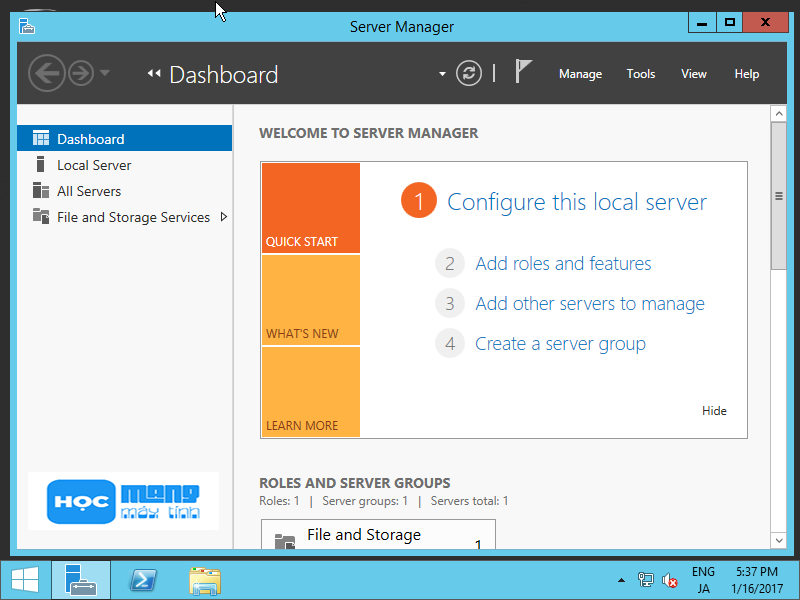
Click nút “Next“.
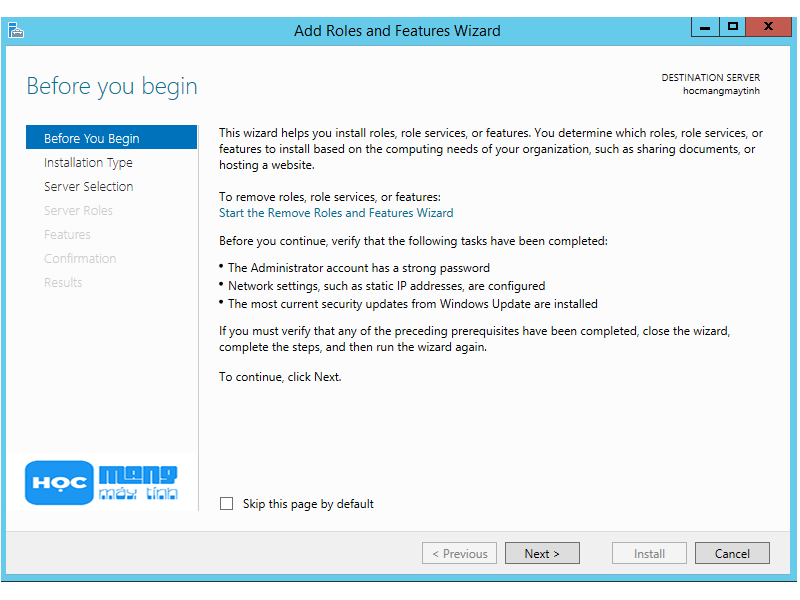
Chọn “Role-based or feature-based installation”.
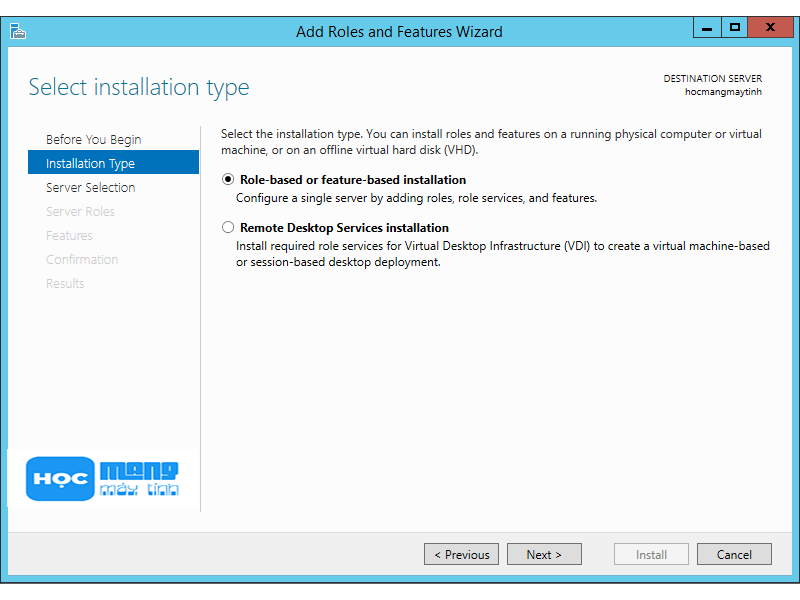
Chọn 1 host mà bạn muốn thêm dịch vụ DNS.
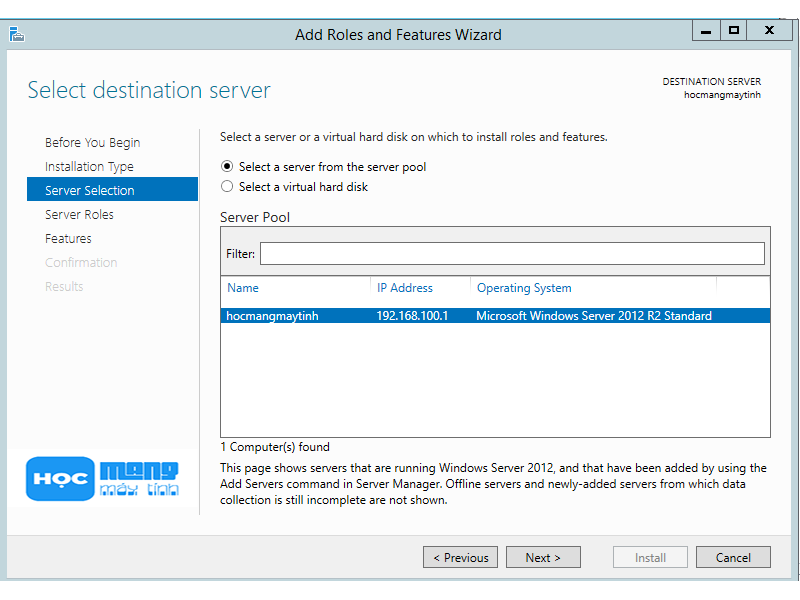
Đánh dấu chọn mục “DNS Server”
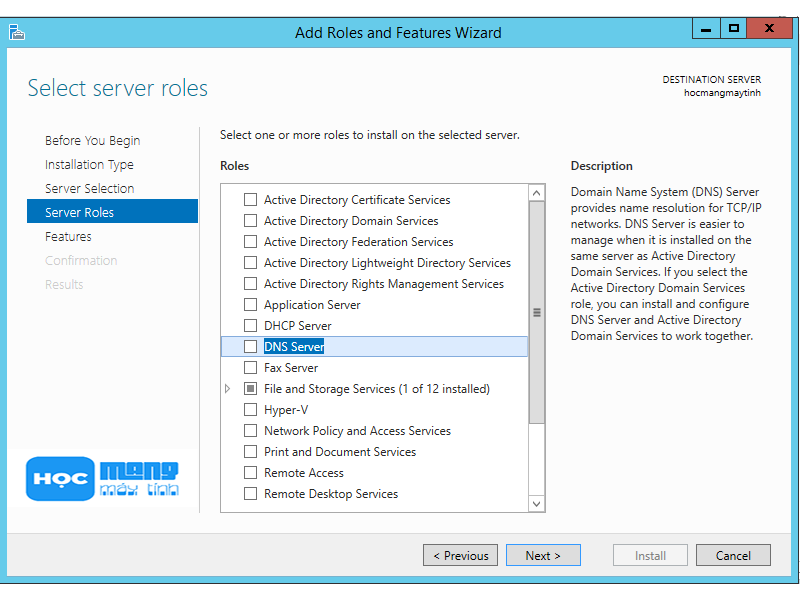
Các tính năng bổ sung được yêu cầu để thêm DNS Server. Nhấp vào “Add Features”.
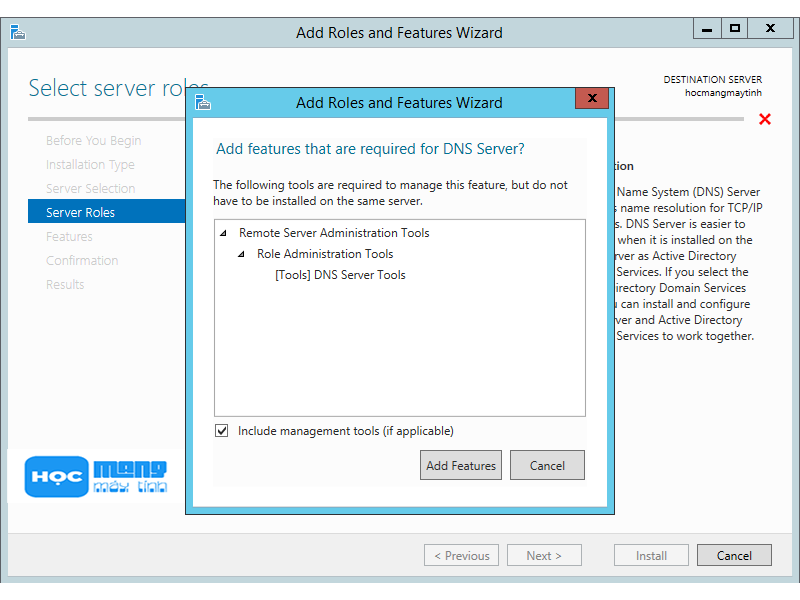
Click vào “Next“.
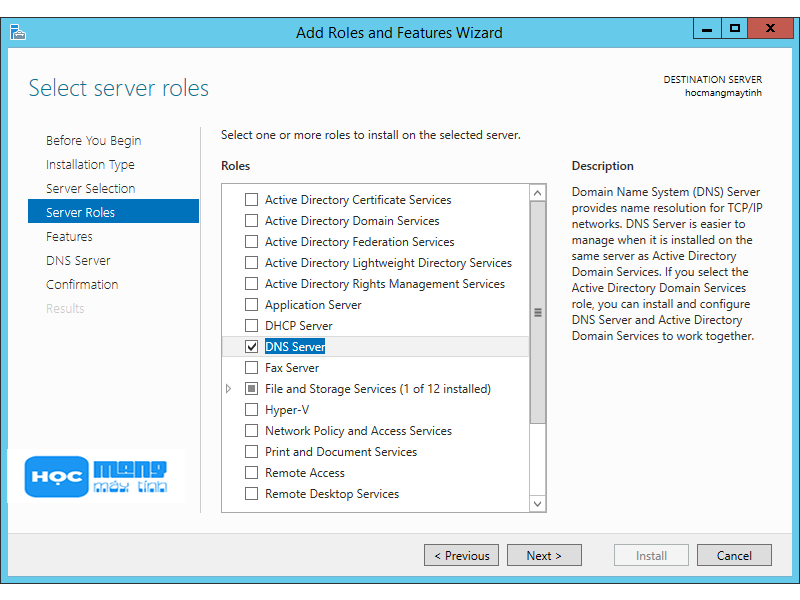
Click vào “Next“.
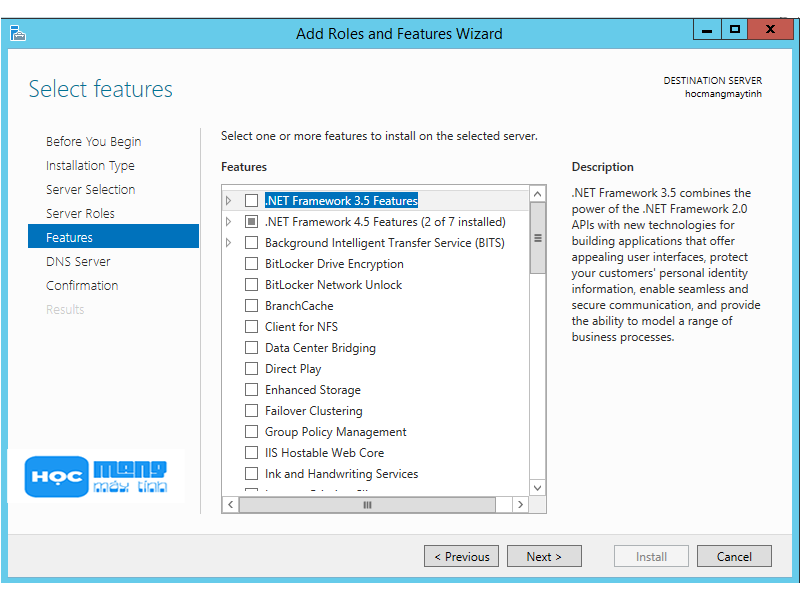
Click vào “Next“.
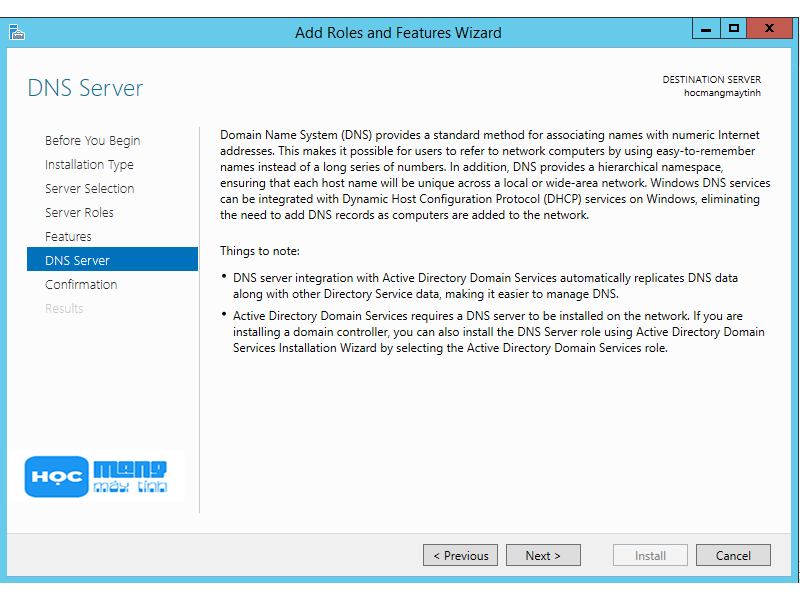
Click vào “Install“.
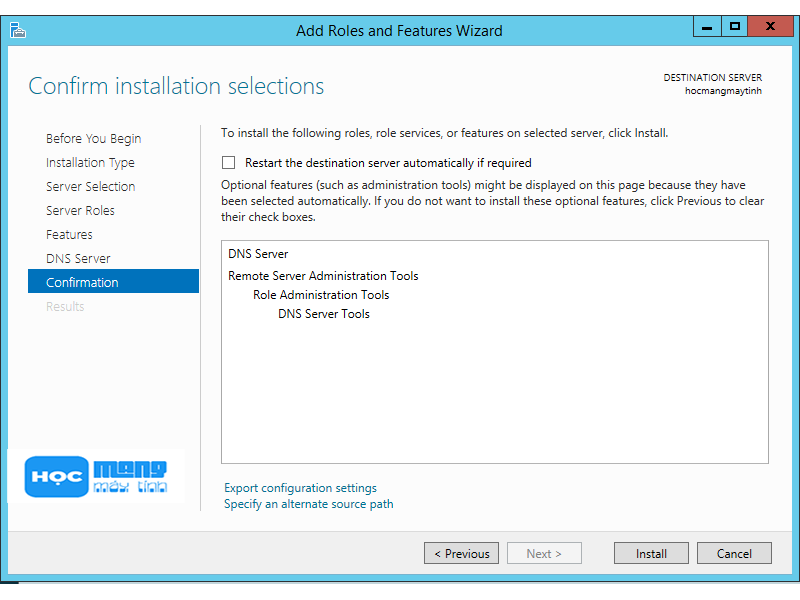
Sau khi kết thúc cài đặt, nhấn nút “Close“.
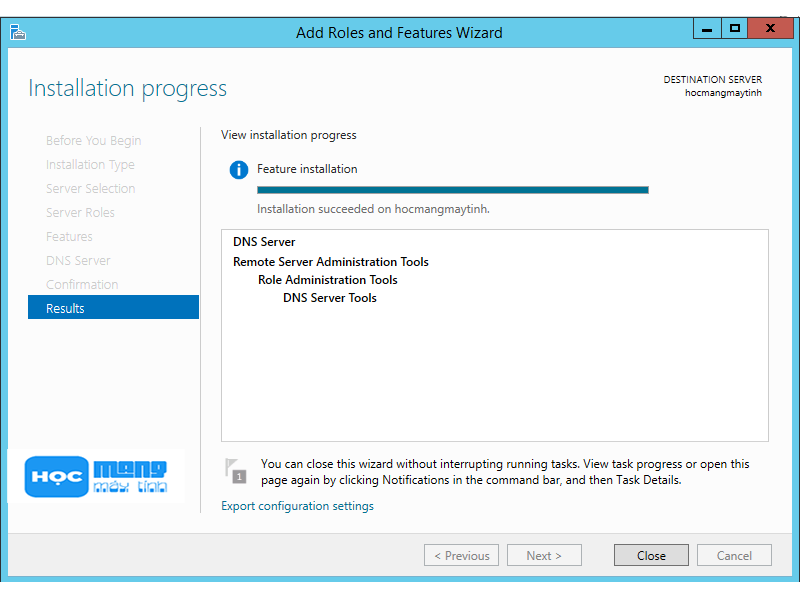
Tổng kết
Dolozi Service vừa hướng dẫn các bạn Cấu hình DNS Server trên Windows Server 2012 R2 | 2024 . Các bạn lưu ý đọc kỹ hướng dẫn và làm theo video mình đã quay và cài đặt thành công nhé. Chúc các bạn cài đặt phần mềm thành công nhé.
Nếu bạn đang tìm một địa chỉ sửa máy tính, sửa laptop, hoặc nạp mực chất lượng, hãy ghé thăm Dịch vụ Dolozi. Chúng tôi cung cấp dịch vụ sửa chữa máy tính, máy in và nạp mực tận nhà nhanh chóng, uy tín.
Chúc các bạn thành công !